Använda trädvyn i formulärdesignern
Rutan trädvy visar en visuell hierarki för komponenterna i formuläret. Ikonerna i trädvyn hjälper en apptillverkare att snabbt identifiera typen av egenskaper för kolumnen, avsnittet, fliken eller komponenten.
Använd trädvyn för att välja kolumner och andra komponenter som finns i formuläret. Trädvyn är användbar när du vill markera dolda element som inte visas i förhandsgranskning av formulär.
Du kan visa eller dölja noder i trädvyn om du vill visa eller dölja element i en nod. När du markerar ett element i trädvyn markeras det i förhandsgranskning av formulär och egenskapsfönstret visar egenskaperna för elementet.
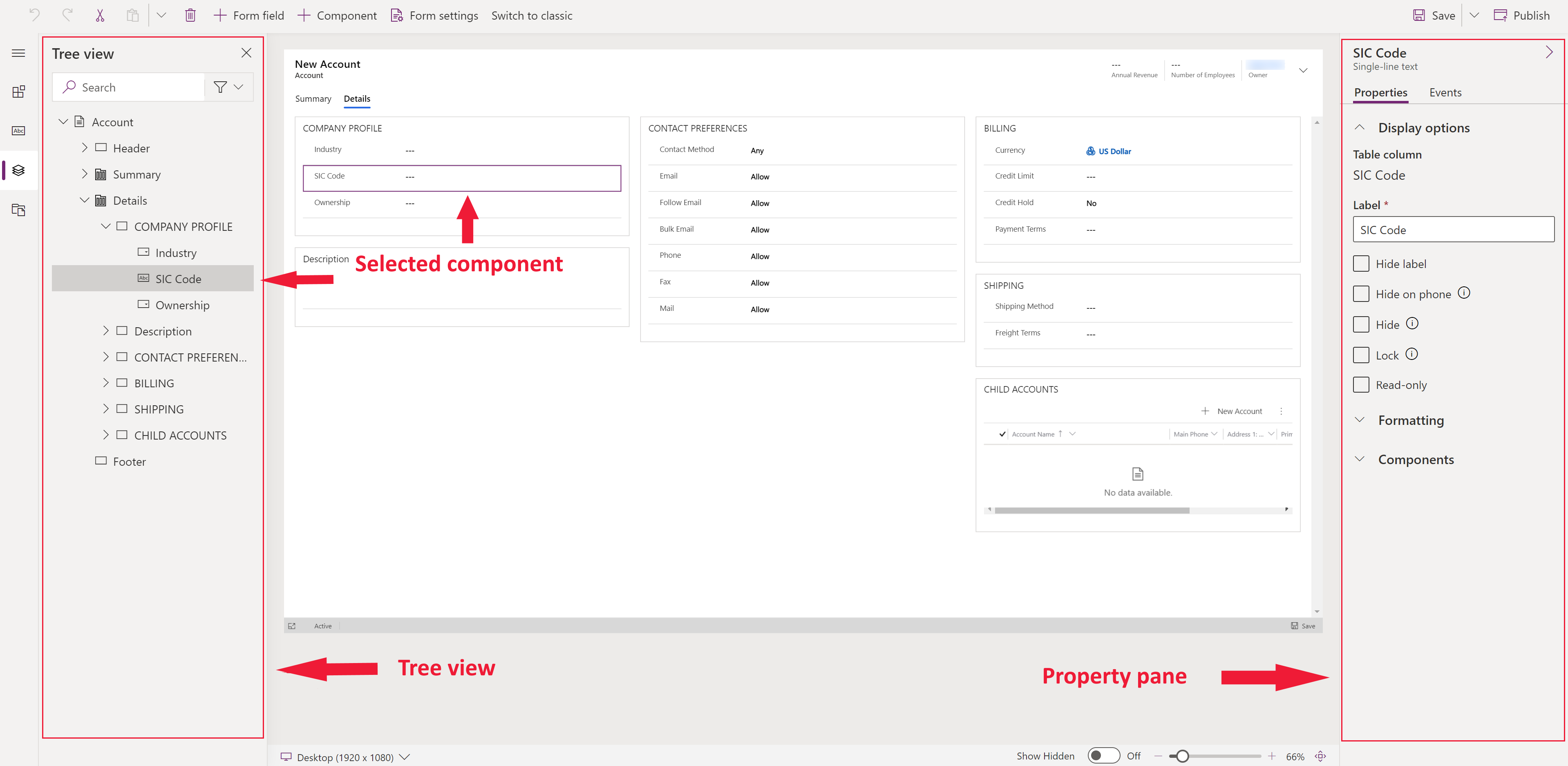
Öppna trädvyn
- Logga in på Power Apps.
- I den vänstra navigeringsrutan väljer du Lösningar. Om objektet inte finns i sidopanelsfönstret väljer du ... Mer och markerar sedan det objekt du vill använda.
- Öppna den lösning du vill använda och tabellen du vill använda och välj sedan området Formulär.
- Öppna formuläret som du vill. Formulärdesigner för att skapa eller redigera ett formulär.
- Välj Trädvy i vänstra fönstret.
Se även
Översikt över modellstyrd formulärdesigner
Skapa, redigera eller konfigurera formulär med formulärdesignern
Lägg till, konfigurera, flytta eller radera kolumner i ett formulär
Lägga till, konfigurera, flytta eller ta bort komponenter i ett formulär
Lägg till, konfigurera, flytta eller radera avsnitt i ett formulär
Lägg till, konfigurera, flytta eller radera flikar i ett formulär
Konfigurera egenskaper för sidhuvud i formulärdesigner
Lägga till och konfigurera en underrutnätskomponent i ett formulär
Lägga till och konfigurera en snabbvykomponent i ett formulär
Konfigurera en uppslagskomponent i ett formulär
Skapa och redigera kolumner
Anteckning
Kan du berätta om dina inställningar för dokumentationsspråk? Svara i en kort undersökning. (observera att undersökningen är på engelska)
Undersökningen tar ungefär sju minuter. Inga personuppgifter samlas in (sekretesspolicy).